Brother MFC 7840W Manuel d'utilisateur Page 1
Naviguer en ligne ou télécharger Manuel d'utilisateur pour Appareils multifonctions Brother MFC 7840W. Brother MFC 7840W Manuale d'uso Manuel d'utilisatio
- Page / 52
- Table des matières
- MARQUE LIVRES




- Guida di installazione rapida 1
- Sommario 3
- Avvertenza 4
- Pannello dei comandi 5
- Installazione della macchina 10
- Macintosh 14
- Importante 16
- Installazione errata 17
- (per Windows 19
- Edition/Windows Vista 19
- Rete senza 23
- Imposta.WEP KEY 26
- Menu abil.WLAN ? 27
- 1.Sì 2.No 27
- Imp. WLAN 28
- 14 Per gli utenti di Windows 29
- Per Mac OS 31
- X 10.2.4 o 36
- Per utenti di rete 45
- Materiali di consumo 49
Résumé du contenu
Punto 1Punto 2La procedura di installazione è terminata!Guida di installazione rapidaInstallazione della macchinaInstallazione driver e softwareMFC-78
Installazione della macchina8Punto 1 5 Impostazione dell’IdentificativoÈ possibile memorizzare il proprio nome e numero di fax per inserirli su tutte
Installazione della macchina9 6 Modalità di composizione numero a toni e a impulsi Al momento della spedizione, l'apparecchio è impostato per la
Installazione della macchina10Punto 1 8 Impostazione del tipo di linea telefonicaSe si collega l'apparecchio ad una linea che utilizza PABX (PBX
Installazione della macchina11 9 Impostazione del Contrasto a displaySi può modificare il contrasto per fare in modo che il display appaia più chiaro
CD-ROM in dotazione "MFL-Pro Suite"12 1 1CD-ROM in dotazione "MFL-Pro Suite"Windows® Installazione MFL-Pro SuiteConsente di inst
Installazione driver e software13Punto 2Seguire le istruzioni in questa pagina a seconda del sistema operativo e dell’ interfaccia usati.Per i driver,
Installazione driver e software14Punto 2Windows®USBWindows® 1 1Per utenti con cavo di interfaccia USB (per Windows® 2000 Professional/XP/XP Professi
Installazione driver e software15Windows®USBWindows®6 Dopo aver letto e accettato il contratto di licenza dell'applicazione ScanSoft™ PaperPort™
Installazione driver e software16Punto 2Windows®USBWindows®10 Quando viene visualizzata la schermata Registrazione in linea, scegliere un’opzione e se
Installazione driver e software17Windows®Windows®Rete cablata 2Per utenti con cavo di interfaccia di rete (per Windows® 2000 Professional/XP/XP Profe
1Simboli utilizzati in questa guida Avvertenza Attenzione Installazione errataLe avvertenze indicano precauzioni da osservare per evitare possibili
Installazione driver e software18Punto 2Windows®Windows®Rete cablata7 Scegliere Connessione cablata in rete (Ethernet), quindi fare clic su Avanti. No
Installazione driver e software19Windows®Windows®Rete cablata12 Verrà avviata automaticamente l'installazione dei driver Brother. Le schermate di
Installazione driver e software20Punto 2Windows®Windows®Rete senza fili 3Per utenti con interfaccia di rete wireless (per Windows® 2000 Professional/
Installazione driver e software21Windows®Windows®Rete senza filiVerifica dell'ambiente di reteIl processo di installazione varierà in base all&ap
Installazione driver e software22Punto 2Windows®Windows®Rete senza filiUtilizzo della procedura di installazione guidata dal menu LAN del pannello di
Installazione driver e software23Windows®Windows®Rete senza fili2 Inserire il cavo di alimentazione CA nella presa CA. Accendere l'apparecchio. I
Installazione driver e software24Punto 2Windows®Windows®Rete senza fili9 Scegliere il numero di codice adeguato e premere OK. Imposta.WEP KEYKEY1:Ins
Installazione driver e software25Windows®Windows®Rete senza filiUtilizzo del software SecureEasySetup™, Wi-Fi Protected Setup™ o AOSS™ per configurar
Installazione driver e software26Punto 2Windows®Windows®Rete senza fili5 L'apparecchio cerca un punto di accesso che supporti SecureEasySetup™, W
Installazione driver e software27Windows®Windows®Rete senza fili10 Scegliere Connessione in rete senza fili, quindi fare clic su Avanti. NotaSe si des
Sommario1Preparazione dell'apparecchioComponenti inclusi nella confezione...
Installazione driver e software28Punto 2Windows®Windows®Rete senza fili15 Se l'apparecchio è configurato per la rete, scegliere l'apparecchi
Installazione driver e software29Macintosh®Macintosh®USB 4Per utenti con cavo di interfaccia USBPer Mac OS® X 10.2.4 o versione superioreImportanteAc
Installazione driver e software30Punto 2Macintosh®Macintosh®USB7 Il software Brother ricercherà il dispositivo Brother. Durante questo periodo appare
Installazione driver e software31Macintosh®Macintosh®Rete cablata 5Per utenti con cavo di interfaccia di retePer Mac OS® X 10.2.4 o versione superior
Installazione driver e software32Punto 2Macintosh®Macintosh®Rete cablata7 Il software Brother ricercherà il dispositivo Brother. Durante questo period
Installazione driver e software33Macintosh®Macintosh®Rete cablata12 Fare clic su Centro Stampa, quindi su Esci da Centro Stampa. Il software MFL-Pro
Installazione driver e software34Punto 2Macintosh®Macintosh®Rete senza fili 6Per utenti con interfaccia di rete wireless (per Mac OS® X 10.2.4 o vers
Installazione driver e software35Macintosh®Macintosh®Rete senza filiVerifica dell'ambiente di reteIl processo di installazione varierà in base al
Installazione driver e software36Punto 2Macintosh®Macintosh®Rete senza filiUtilizzo della procedura di installazione guidata dal menu LAN del pannello
Installazione driver e software37Macintosh®Macintosh®Rete senza fili2 Inserire il cavo di alimentazione CA nella presa CA. Accendere l'apparecchi
Preparazione dell'apparecchio2 1 1Componenti inclusi nella confezioneI componenti inclusi nella confezione possono variare a seconda del paese.C
Installazione driver e software38Punto 2Macintosh®Macintosh®Rete senza fili9 Scegliere il numero di codice adeguato e premere OK. Imposta.WEP KEYKEY1
Installazione driver e software39Macintosh®Macintosh®Rete senza filiUtilizzo del software SecureEasySetup™, Wi-Fi Protected Setup™ o AOSS™ per config
Installazione driver e software40Punto 2Macintosh®Macintosh®Rete senza fili5 L'apparecchio cerca un punto di accesso che supporti SecureEasySetup
Installazione driver e software41Macintosh®Macintosh®Rete senza fili12 Il software Brother ricercherà il dispositivo Brother. Durante questo periodo a
Installazione driver e software42Punto 2Macintosh®Macintosh®Rete senza fili17 Fare clic su Centro Stampa, quindi su Esci da Centro Stampa. Il softwar
Per utenti di rete43 1 1Utilità BRAdmin Light (Per utenti Windows®)BRAdmin Light è un programma di utilità per l'impostazione iniziale dei dispo
Per utenti di rete44 2Utilità BRAdmin Light (Per utenti Mac OS® X)BRAdmin Light è un programma di utilità per l'impostazione iniziale dei dispos
Per utenti di rete45 3Gestione basata sul web (browser web)Il server di stampa Brother è dotato di un server web che consente il monitoraggio del suo
Per utenti di rete46 6Digitazione testoQuando si impostano alcune selezione di menu, ad es. l'identificativo, è necessario digitare i caratteri
Opzioni e materiali di consumo47 1 1Materiali di consumoQuando è necessario sostituire i materiali di consumo, un messaggio di errore viene visualizz
Preparazione dell'apparecchio3 2Pannello dei comandiMFC-7840W 1 Tasti Copia2 Tasti Stampa3 Tasti di chiamata veloce4 Tasto Selezione5 Tasti Moda
48
Marchi commercialiIl logo Brother è un marchio commerciale registrato di Brother Industries, Ltd.Brother è un marchio commerciale registrato di Brothe
Installazione della macchina4Punto 1 1 1 Installazione del gruppo tamburo e della cartuccia tonerInstallazione errataNON collegare il cavo di interfa
Installazione della macchina5 2 Caricamento della carta nel vassoio1 Estrarre completamente il vassoio della carta dall'apparecchio. 2Tenendo pr
Installazione della macchina6Punto 1 3 Collegamento linea telefonica e alimentazione1 Accertarsi che l'apparecchio sia spento. Collegare il cavo
Installazione della macchina7 4 Impostazione data e oraL'apparecchio visualizza la data e l'ora e, se viene impostato l'identificativo
Plus de documents pour Appareils multifonctions Brother MFC 7840W






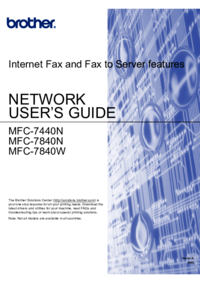










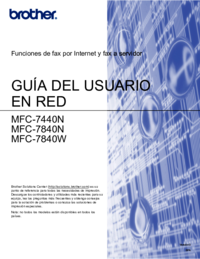

 (6 pages)
(6 pages)







Commentaires sur ces manuels